经常使用电脑的人都知道,在win系统的浏览器中可以安装插件来提高工作效率,其实在Mac电脑的Safari浏览器中同样也可以安装插件,但是很多Mac新手用户不知道如何安装Safari浏览器插件,下面我们分享在Mac电脑的Safari浏览器中安装插件的操作步骤。
1、在Mac电脑中打开Safari浏览器,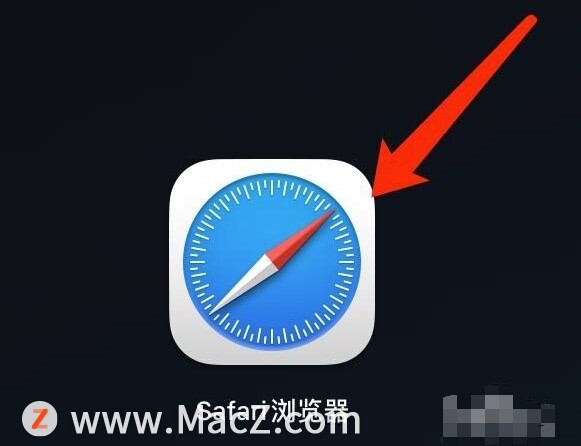 2、在顶部菜单栏中点击“Safari浏览器”,
2、在顶部菜单栏中点击“Safari浏览器”,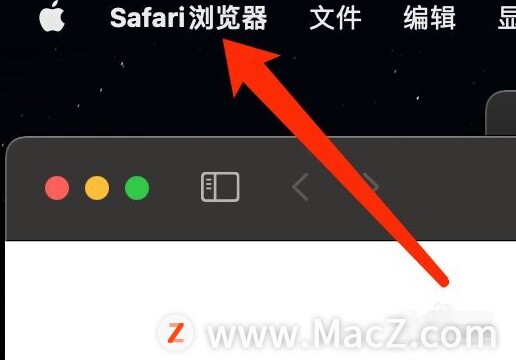 3、然后,选择“偏好设置”;
3、然后,选择“偏好设置”;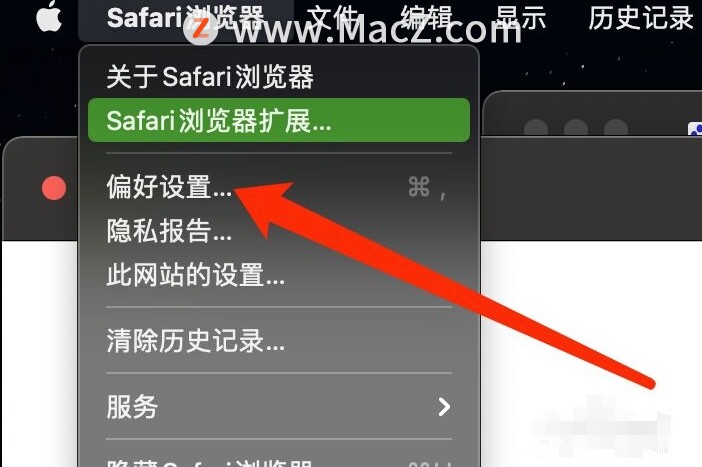 4、在弹出的偏好设置窗口中,点击“扩展”标签;
4、在弹出的偏好设置窗口中,点击“扩展”标签;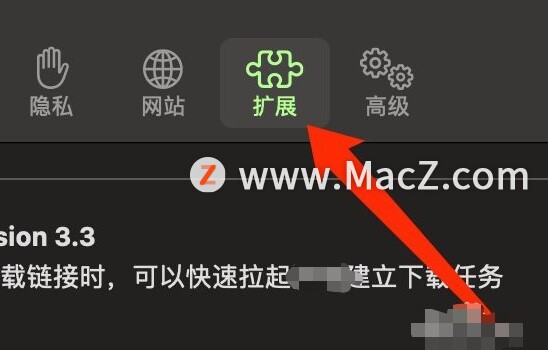 5、接着,在窗口的最下边选择“更多扩展”;
5、接着,在窗口的最下边选择“更多扩展”;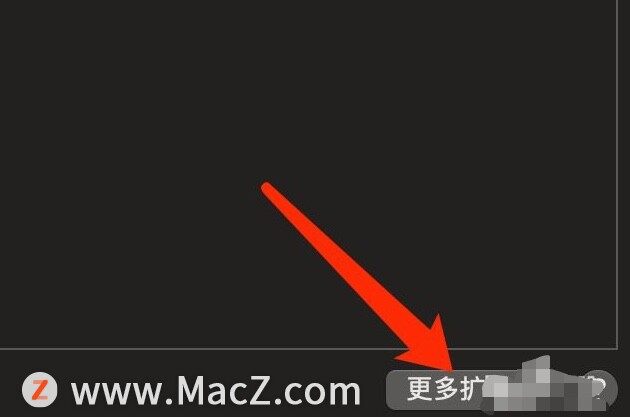 6、最后,选择需要的插件点击“获取”按钮即可。
6、最后,选择需要的插件点击“获取”按钮即可。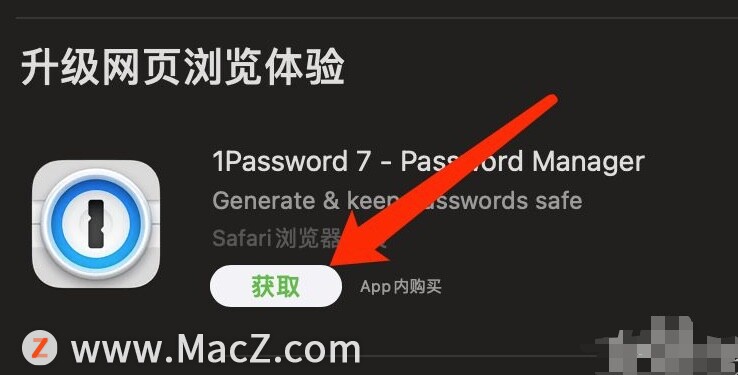
以上就是小编带来的如何在Mac电脑的Safari浏览器中安装插件,还有哪些关于macOS的操作技巧,欢迎来交流。
攻略专题
查看更多-

- 《坦克连》新手必备十条小建议
- 110 2025-02-18
-

- 《少年西游记2》毕月乌技能介绍
- 139 2025-02-18
-

- 《职场浮生记》黄萍萍彩礼介绍
- 122 2025-02-18
-

- 《坦克连》新手轻坦爬线选择
- 192 2025-02-18
-

- 《仙剑世界》自选五星选择推荐
- 101 2025-02-18
-

- 《坦克连》轻坦配件选择推荐
- 134 2025-02-18
热门游戏
查看更多-

- 快听小说 3.2.4
- 新闻阅读 | 83.4 MB
-

- 360漫画破解版全部免费看 1.0.0
- 漫画 | 222.73 MB
-

- 社团学姐在线观看下拉式漫画免费 1.0.0
- 漫画 | 222.73 MB
-

- 樱花漫画免费漫画在线入口页面 1.0.0
- 漫画 | 222.73 MB
-

- 亲子餐厅免费阅读 1.0.0
- 漫画 | 222.73 MB
-






